写点儿有用的(1)/掌阅 Smart Xs 如何使用?


- 2022年3月 Xs 再次支持微信读书。
- 2022年2月25日更新。
过去一直评测,最近打算做一个教程系列,写点有用的,指导新手使用各种新款墨水屏产品。
今天介绍 掌阅 Smart Xs 阅读器
1. 第一次开机要做什么?
- 连接 WiFi
- 更新系统
开机后点击:「我的」->「设置」->「更新」->「系统更新」->「检测更新」->「升级」
2022年2月24日起,掌阅smart xs 不再支持微信读书。
所以这里删除了所有微信读书内容,除了这张图片,做个历史见证:
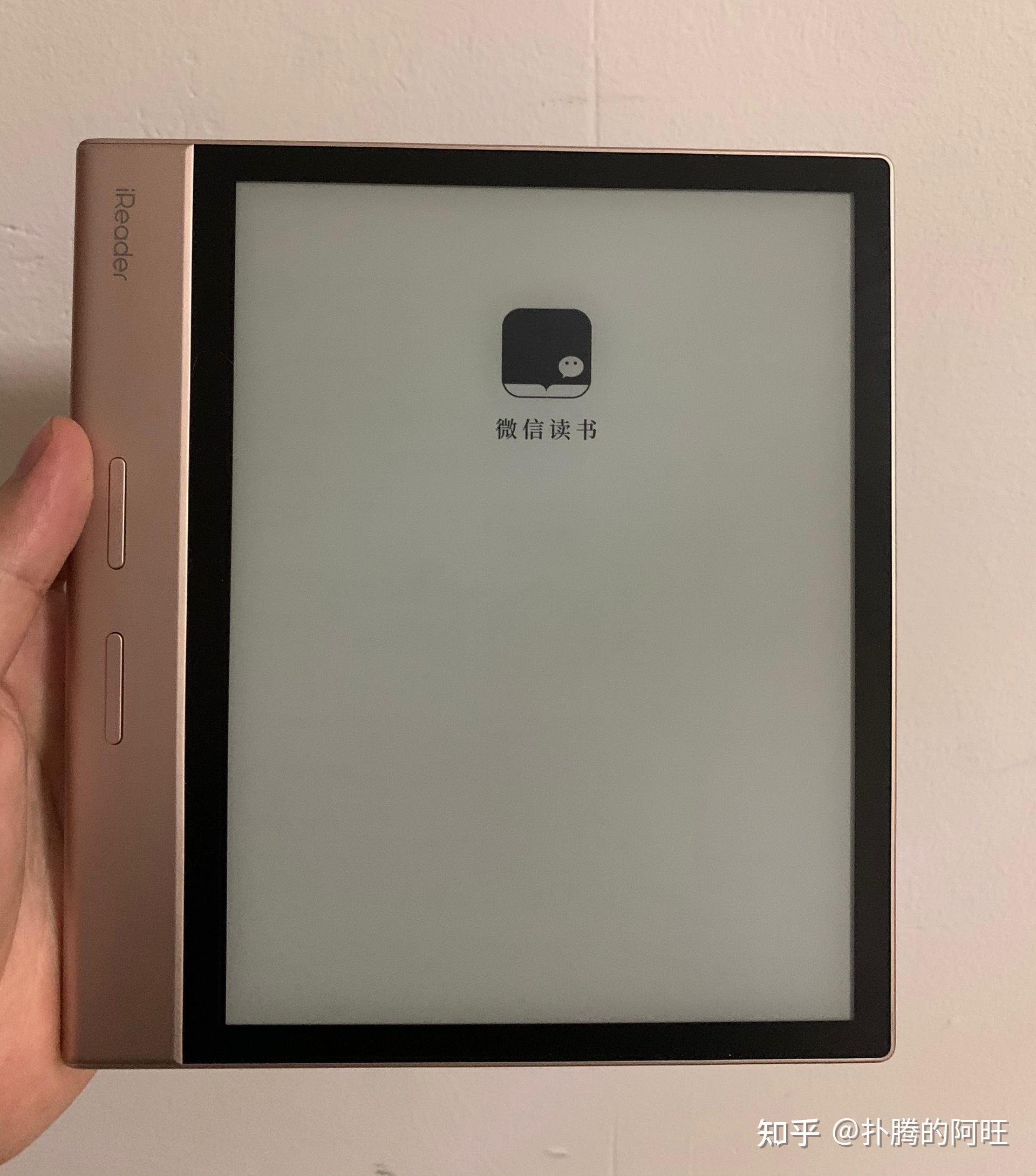
嗯。。。。2022年3月份又支持微信读书了。。。总之,可以用微信读书。
3. 登录掌阅账号
先用手机下载一个 掌阅app ,自行下载,不赘述。
为什么一定要有掌阅账号呢?
有了掌阅账号,在手机和Xs上的浏览记录,书籍,笔记都可以同步到掌阅云端,以免以后丢失(注:自行导入的书籍无法同步)。
打开手机上的 掌阅app,扫码登录:

登录以后就可以阅读 掌阅书城中的书籍了。
完成以上三步就可以正常阅读了,接下来是一些进阶小技巧。
4. 进阶小技巧:
1. 如何导入书籍?
如何将我们自己拷贝过来的电子书导入阅读器呢?
法一:电脑导书
a. 首先进入 「我的」->「工具」->「文件导入」保持如下页面:

b. 打开电脑浏览器,在地址栏上图中的IP地址:
192.168.1.11:10123
回车

c. 直接将书籍用鼠标拖动到浏览器里:

如图是我提前下载了一份漫画 刃牙道第01卷,是 epub 格式。顺带一提,掌阅支持的文件格式非常多。 几秒钟后!!! 此时,在书架上就可以看到这本书了,简直太快了!

书本同理。
法二:手机导书
第一步和上面一样,用掌阅app扫描二维码,然后选择书籍:

点击“开始传书” 就OK啦~,是不是超简单!
另外,我们也还可以将音乐也导入进去,可以边听音乐边看书。
2. 设置休眠时间
默认3分钟休眠,我们可以选择不休眠:
「我的」->「设置」->「显示」->「休眠时间」
3. 设置全刷频率
全刷频率默认为10页,也就是每当翻页十次以后,屏幕会强制刷新一次,是为了保证墨水屏显示的文字清晰程度。
「我的」->「设置」->「显示」->「全刷频率」
4. 如何听书
打开任意书籍,点击屏幕中心,换出菜单,右上角有耳机图案,点击听书。

如果给孩子用,里面有口袋故事:「听书」->「口袋故事」
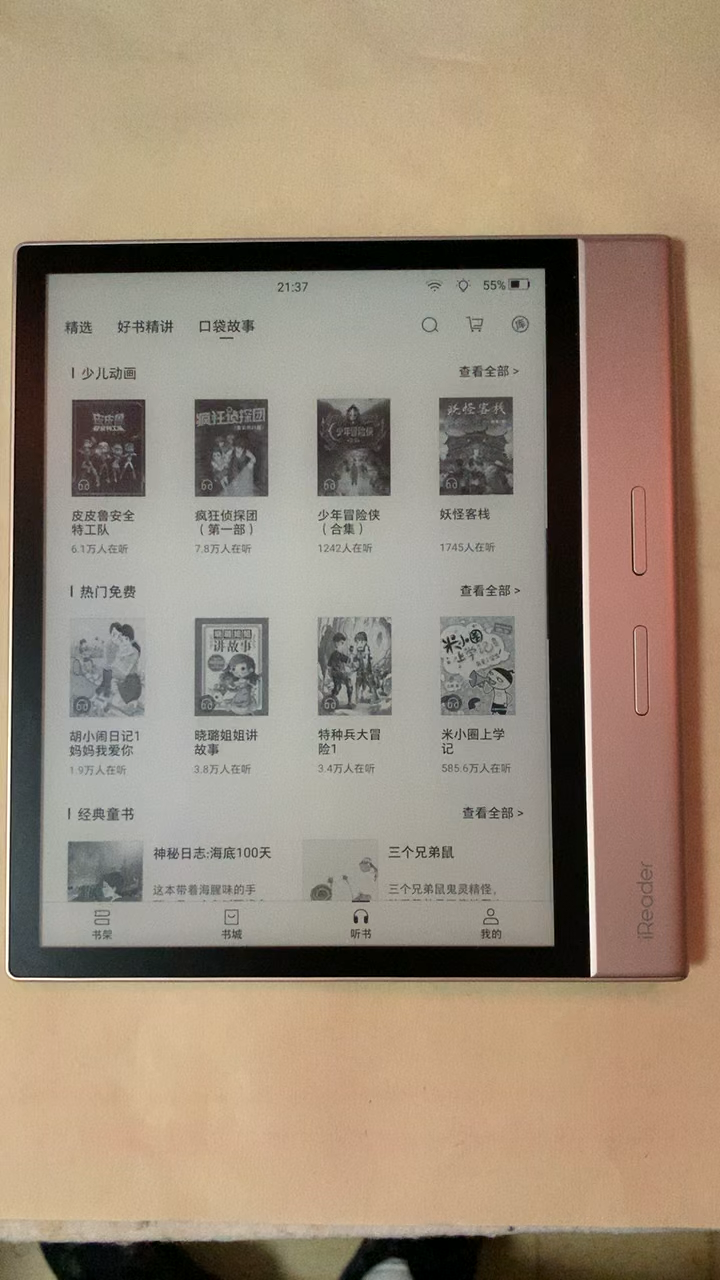 掌阅 smart Xs 听故事
https://www.zhihu.com/video/1425222684070686720
掌阅 smart Xs 听故事
https://www.zhihu.com/video/1425222684070686720
5. 如何看免费书籍,漫画
刚才已经提供了导入外部漫画,书籍的方式。我们也可以直接在掌阅书城里面看免费的书籍和漫画。
「书城」->「免费」可以看到免费的书籍。
「书城」->「免费」->「漫画.热门免费」->「查看全部」有160部免费漫画。
6. 如何记笔记
直接划线记笔记即可,掌阅会自动将笔记同步到手机端。掌阅支持有道云笔记和印象笔记。
联网登录就可以查看印象笔记内容了:

以上就是掌阅比较常用的一些功能了。
还有一些功能简略描述下:导出有道云笔记,翻译,百度网盘等,其余功能就靠各位自己发掘吧。
xs 确实不错,作为阅读器很合适,也很舒适。
我将官网自营链接贴上来,有需要可以点进去看一下:
如果想要了解更多阅读器,请参考: